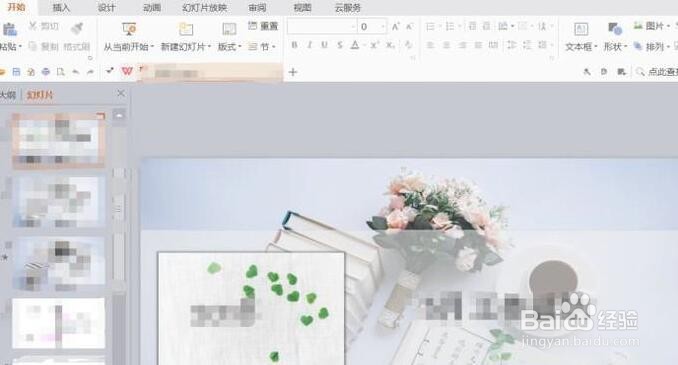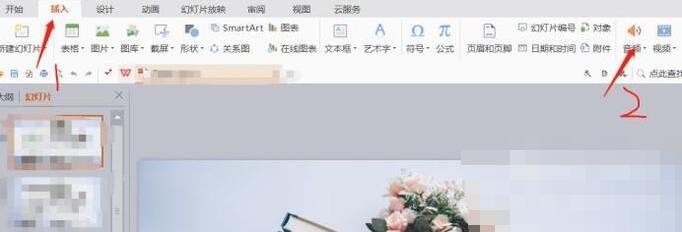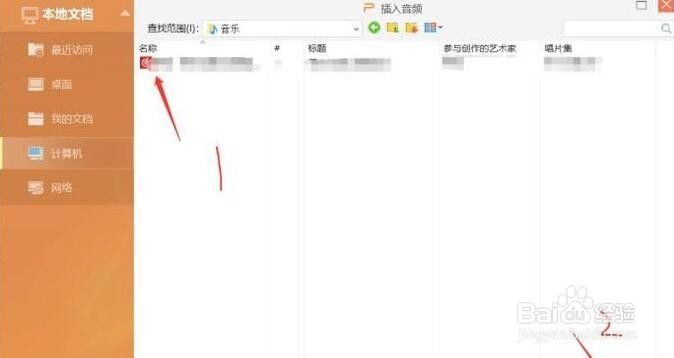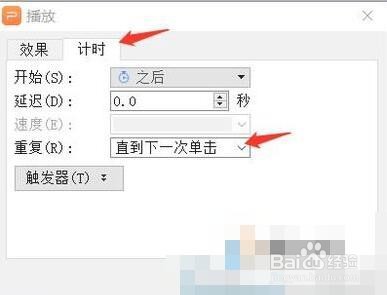PPT插入进去的声音文件怎么能一直播放
1、打开PPT文件。
2、点击菜单栏上方的插入-音频。
3、找到音频存放的文件夹,打开该音频。
4、可以看到ppt上出现了该音频。
5、点击菜单栏上的动画-自定义动画。
6、在PPT右面出现如下图,右击该选项,点击效果选项。
7、在弹出的界面,点击上方计时,在重复里选择“直到幻灯片结束”,即可一直播放该音乐。
8、如果想要更换音乐,就回到插入音频那一界面,更换音乐就可以了。
声明:本网站引用、摘录或转载内容仅供网站访问者交流或参考,不代表本站立场,如存在版权或非法内容,请联系站长删除,联系邮箱:site.kefu@qq.com。
阅读量:49
阅读量:22
阅读量:75
阅读量:70
阅读量:76